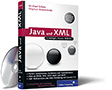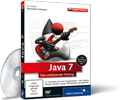9.6 Textkomponenten
Swing bietet eine Reihe von Textkomponenten:
- JTextField: einzeiliges Textfeld
- JFormattedTextField: einzeiliges Textfeld mit Formatierungsvorgaben
- JPasswordField: einzeilige Eingabe mit verdeckten Zeichen
- JTextArea: mehrzeiliges Textfeld
- JEditorPane: Editor-Komponente
- JTextPane: Spezialisierung der Editor-Komponente
Die JEditorPane (mehr dazu in Abschnitt 9.6.6, »Editor-Klasse (JEditorPane)«) ist die leistungsfähigste Komponente, die über sogenannte Editor-Kits reinen Text, HTML oder RTF darstellen und verwalten kann.
| Hinweis |
|
Swings Textkomponenten sind sehr leistungsfähig und allemal beeindruckend, da Swing ja allerlei Dinge von Hand erledigt, weil es nicht auf die nativen Textkomponenten vom grafischen Teil des Betriebssystems zurückgreift. Der aufwändigste Teil ist die korrekte Darstellung des Textes (die Java 2D übernimmt), aber Selektion, effektive Verwaltung von großen Textmengen, schnelles Scrolling, Tastaturkommandos, einfache Programmier-API sind weitere Anforderungen. |
Viele wichtige Methoden sind in der Oberklasse javax.swing.text.JTextComponent zu finden. Zwar liegt diese Klasse im Paket javax.swing.text, doch liegen alle anderen Klassen »klassischerweise« unter javax.swing.
Abbildung 9.11: Vererbungsbeziehung der Swing-Textkomponenten
9.6.1 Text in einer Eingabezeile

Einzeilige Textfelder werden mit der Klasse JTextField erstellt. Unterschiedliche Konstruktoren legen einen Start-String oder die Anzahl
der Zeichen fest, die ein Textfeld anzeigen kann. Ein JTextField löst mit der  -Taste ein ActionEvent auf diesen Ereignistyp aus – das kennen wir schon von JButton.
-Taste ein ActionEvent auf diesen Ereignistyp aus – das kennen wir schon von JButton.
Ein kleiner Rechner soll über eine Textzeile mit einer Länge von 20 Zeichen verfügen.
Bei Aktivierung der  -Taste soll der Ausdruck berechnet werden und in der Textzeile erscheinen:
-Taste soll der Ausdruck berechnet werden und in der Textzeile erscheinen:
Listing 9.15: com/tutego/insel/ui/text/JTextFieldDemo.java, main()
JFrame frame = new JFrame();
frame.setDefaultCloseOperation( JFrame.EXIT_ON_CLOSE );
final JTextField input = new JTextField( "12 * 3 + 2", 20 );
input.addActionListener( new ActionListener() {
@Override public void actionPerformed( ActionEvent e ) {
try {
input.setText( "" +
new ScriptEngineManager().getEngineByName("JavaScript")
.eval(input.getText()) );
}
catch ( ScriptException ex ) {
ex.printStackTrace();
}
}
} );
frame.add( input );
frame.pack();
frame.setVisible( true );
class javax.swing.JTextField |
- JTextField()
Erzeugt ein leeres Textfeld. - JTextField(int columns)
Erzeugt ein Textfeld mit einer gegebenen Anzahl von Spalten. - JTextField(String text)
Erzeugt ein mit text initialisiertes Textfeld. - JTextField(String text, int columns)
Erzeugt ein mit text initialisiertes Textfeld mit columns Spalten.
9.6.2 Die Oberklasse der Text-Komponenten (JTextComponent)

Alle Texteingabefelder unter Swing sind von der abstrakten Oberklasse JTextComponent abgeleitet. Die wichtigsten Methoden sind setText(String) und getText(), mit denen sich Zeichenketten setzen und erfragen lassen.
class javax.swing.text.JTextComponent |
- String getText()
Liefert den Inhalt des Textfelds. - String getText(int offs, int len)
Liefert den Inhalt des Textfelds von offs bis offs + len. Stimmen die Bereiche nicht, wird eine BadLocationException ausgelöst. - String getSelectedText()
Liefert den selektierten Text. Keine Selektion ergibt die Rückgabe null. - void setText(String t)
Setzt den Text neu. - void read(Reader in, Object desc) throws IOException
Liest den Inhalt aus dem Reader in das Textfeld. desc beschreibt den Datenstrom näher, kann aber null sein. Die read()-Methode erzeugt intern ein neues Document-Objekt und verwirft das alte. - void write(Writer out) throws IOException
Schreibt den Inhalt des Textfelds in den Writer.
Das Caret *
Der Cursor in einem Textfeld heißt Caret. Unterschiedliche Anfragen lassen sich an ein Textfeld stellen, um mehr über das Caret herauszufinden. Ein Listener kann an eine JTextComponent gehängt werden, und ebenso kann das Caret frei bewegt werden.
class javax.swing.text.JTextComponent |
- int getCaretPosition()
- setCaretPosition(int position)
Liefert beziehungsweise verändert die Position des Eingabe-Cursors. - Color getCaretColor()
- void setCaretColor(Color c)
Liest oder ändert die Farbe des Carets.
| Beispiel |
|
Der Cursor soll an das Textende gesetzt werden. textfield.getText().length() erfragt die Länge des Strings, und textfield.setCaretPosition() setzt die Position des Cursors. Für ein Textfeld textfield ist Folgendes also die Lösung: textfield.setCaretPosition( textfield.getText().length() ); |
| Beispiel * |
|
Setze die Markierung einer Textkomponente auf das Suchergebnis eines Pattern-Matchers. JTextComponent text = ...; |
9.6.3 Geschützte Eingaben (JPasswordField)

Das JPasswordField ist ein spezielles JTextField, das die Zeichen nicht auf dem Bildschirm darstellt, sondern ein alternatives Zeichen zeigt, das sogenannte Echozeichen. Standardmäßig ist das ein Sternchen. So lassen sich Passwort-Felder anlegen, die eine Eingabe verbergen:
Listing 9.16: com/tutego/insel/ui/text/JPasswordFieldDemo.java, Ausschnitt
JPasswordField pass = new JPasswordField( 15 );
pass.setEchoChar( '#' );
comp.add( pass );
Im Konstruktor geben wir die Länge der Textzeile an. Mit der Methode setEchoChar() lässt sich das Echozeichen festlegen.[69](Wird das Echozeichen auf (char)0 gesetzt, erscheint die Eingabe nicht im Klartext. So macht es nur die AWT-Komponente TextField.)
Leider bleibt das Problem, dass die Sternchen auf die Anzahl der geheimen Zeichen schließen lassen.
Abbildung 9.12: Das Passwort-Feld
9.6.4 Validierende Eingabefelder (JFormattedTextField)

Textfelder, in denen Benutzer Zeichenfolgen eintragen, müssen oft die Eingabe validieren. So dürfen Zahlenfelder keine beliebigen Zeichen annehmen, sondern nur Ziffern und vielleicht Vorzeichen oder Dezimaltrenner. Komplizierte Felder wie ISBN-Nummern oder Datumsformate haben noch weitere Regeln. Eine Implementierung dieser Textfelder sieht häufig so aus, dass auf Tastatureingaben reagiert und sofort geprüft wird, ob alles in Ordnung ist, oder später nach einer actionPerformed(). Schlaue Programmierer nutzen gern die parse()-Methode des Format-Objekts aus dem text-Paket, um die Beschränkungen zu prüfen.
Die Swing-Komponente JFormattedTextField ist ein JTextField mit einer Möglichkeit zur Formatierung und Validierung der Daten. Gültige Werte bestimmt ein im Konstruktor übergebenes java.text.Format-Objekt. Wollen wir Zahlenformate testen, geben wir zum Beispiel ein SimpleDateFormat-Objekt mit und für Dezimalfeldeingaben ein DecimalFormat-Exemplar.
Das folgende Programm zeigt die Anwendung eines Eingabefelds, das nur Datumswerte eines bestimmten Formats und Dezimalzahlen annimmt:
Listing 9.17: com/tutego/insel/ui/text/JFormattedTextDemo.java
JFrame frame = new JFrame();
frame.setDefaultCloseOperation( JFrame.EXIT_ON_CLOSE );
frame.setLayout( new GridLayout(0,1) );
ActionListener actionListener = new ActionListener() {
@Override public void actionPerformed( ActionEvent e ) {
System.out.println( ((JFormattedTextField)e.getSource()).getText() );
} };
JTextField textField1 = new JFormattedTextField(
new SimpleDateFormat("MM/dd/yy") );
frame.add( textField1 );
textField1.addActionListener( actionListener );
JTextField textField2 = new JFormattedTextField(
new DecimalFormat("#,###") );
frame.add( textField2 );
textField2.addActionListener( actionListener );
frame.pack();
frame.setVisible( true );
| Hinweis |
|
Während der Eingabe, also bei jedem Tastendruck, testet JFormattedTextField die Zeichenkette nicht auf ihre Korrektheit. So lässt sich in beide Textfelder erst
einmal beliebiger Text eintragen. Erst bei einem Fokuswechsel oder einer Bestätigung
mit |
9.6.5 Einfache mehrzeilige Textfelder (JTextArea)

Mit der Klasse JTextArea lassen sich mehrzeilige editierbare Textfelder erzeugen. Der Zeichensatz kann genau ein Attribut annehmen, das heißt, die Schrift verfügt über genau eine Farbe und eine Schriftart; der Zeichensatz lässt sich mit setFont(Font) zuweisen.
Die JTextArea-Klasse stellt im Gegensatz zur AWT-Komponente TextArea keine automatischen Bildlaufleisten dar, eine Scroll-Eigenschaft muss nachträglich über eine JScrollPane realisiert werden:
Listing 9.18: com/tutego/insel/ui/text/JTextAreaDemo.java
package com.tutego.insel.ui.text;
import javax.swing.*;
import java.awt.*;
import java.awt.event.*;
class JTextAreaDemo extends JFrame
{
private Font font = new Font( Font.SANS_SERIF, Font.PLAIN, 12 );
public JTextAreaDemo()
{
setDefaultCloseOperation( JFrame.EXIT_ON_CLOSE );
final JTextArea t = new JTextArea();
t.setFont( font );
add( new JScrollPane( t ) );
ActionListener al = new ActionListener()
{
@Override public void actionPerformed( ActionEvent e )
{
if ( "Ende".equals(e.getActionCommand()) )
System.exit( 0 );
if ( "fett".equals(e.getActionCommand()) )
t.setFont( font = font.deriveFont( font.getStyle() ^ Font.BOLD ) );
else if ( "kursiv".equals(e.getActionCommand()) )
t.setFont( font = font.deriveFont( font.getStyle() ^ Font.ITALIC ) );
}
};
JPanel panel = new JPanel( new GridLayout(1,3) );
add( panel, BorderLayout.PAGE_START );
AbstractButton button;
panel.add( button = new JToggleButton("fett") );
button.addActionListener( al );
button.setFont( font.deriveFont( Font.BOLD ) );
panel.add( button = new JToggleButton("kursiv") );
button.addActionListener( al );
button.setFont( font.deriveFont( Font.ITALIC ) );
panel.add( button = new JButton("Ende") );
button.addActionListener( al );
setSize( 400, 600 );
}
public static void main( String[] args )
{
new JTextAreaDemo().setVisible( true );
}
}
Die Zeile mit der Anweisung font.getStyle() ^ Font.BOLD dreht über den Xor-Operator das entsprechende Flag um. War das Bit für Font.BOLD vorher gesetzt, ist es nach der Xor-Operation gelöscht. Genauso ist es umgekehrt: War es nicht gesetzt, ist es anschließend gesetzt. Die Konstanten sind mit 1 (BOLD), 2 (ITALIC) vorbelegt – also einmal Bit 1 und einmal Bit 2.
Abbildung 9.13: Eine JTextArea mit einfacher Formatierung
class javax.swing.JTextArea |
- JTextArea()
Ein neues JTextArea-Objekt wird erzeugt. - JTextArea(int rows, int columns)
Erzeugt ein neues Objekt mit gegebener Anzahl an Zeilen und Spalten. - JTextArea(String text)
Erzeugt ein JTextArea-Objekt mit einem Starttext. - JTextArea(String, int rows, int columns)
Eine Kombination aus den beiden vorigen Konstruktoren.
Unterschiedliche Methoden erfragen das Layout und erlauben eine Änderung:
- int getColumns(), int getRows()
Gibt die Anzahl der Spalten und Zeilen an. - void setColumns(int columns), void setRows(int rows)
Setzt die Anzahl der Spalten und Zeilen neu. - int getLineCount()
Liefert die Anzahl der Zeilen.
Praktisch sind die int-gebenden Methoden getLineEndOffset(int line), getLineStartOffset(int line) und getLineOfOffset(int offset), die die Zeichen-Position mit Zeilennummern zusammenbringen.
Modifikationen des Textes sind ebenfalls möglich und gehen über die Methoden der Oberklasse JTextComponent hinaus:
- void append(String str)
Hängt den String an den vorhandenen Text an. Diese Methode steht in der Oberklasse JTextComponent nicht zur Verfügung. - void insert(String str, int pos)
Fügt den String an die Position pos ein. - void replaceRange(String str, int start, int end)
Ersetzt Text von start bis end durch den neuen Text str.
Scrolling
Wie üblich besitzt die JTextArea keine Rollbalken und muss zwecks Scrolling in eine JScrollPane eingebaut werden. Es ist praktisch, zu wissen, dass sich einzelne Rollbalken einer JScrollPane mit get[Vertical|Horizontal]ScrollBar erfragen lassen. Denn wenn zum Beispiel am Ende etwas angehängt wird, scrollt die JTextArea nicht automatisch mit nach unten. Nach dem Einfügen können wir jedoch den vertikalen Rollbalken erfragen und von Hand den Wert auf das Maximum setzen:
JScrollBar bar = scrollPane.getVerticalScrollBar();
bar.setValue( bar.getMaximum() );
9.6.6 Editor-Klasse (JEditorPane) *
Die Klasse JEditorPane ist eine sehr leistungsfähige Textkomponente für verschiedene Textformate. Die Swing-Implementierung unterstützt HTML und das Rich Text Format (RTF), und eigene Implementierungen lassen sich ohne große Probleme ergänzen. Diese werden Editor-Kits genannt. Der Editor stellt Text dar, der ihm mit setContentType() übergeben wird. Das Editor-Kit wird dann mit setEditorKit() zugewiesen. Ohne eigene Erweiterungen sind »text/html« (Standard), »text/plain« und »text/rtf« erlaubt. Soll nur Text ohne Formatierungen und ohne Attribute dargestellt werden, lässt sich auch gleich JTextArea verwenden.
Meistens wird eine JEditorPane über einen Konstruktor erzeugt, dem eine URL oder ein String mit einer URL übergeben wird. Für Programme mit Dateien auf dem lokalen Dateisystem wird dann die URL mit file:// beginnen. Wird mit dem Standard-Konstruktor gearbeitet, kann später mit setPage() ein URL-Objekt oder ein String eine Seite neu belegen. Auch setText() erlaubt ein Setzen des Inhalts. Zu guter Letzt lässt sich der Editor auch mit einem InputStream über read() mit Inhalt füllen.
Mit diesem Wissen lässt sich ein kleiner Webbrowser implementieren:
Listing 9.19: com/tutego/insel/ui/text/JBrowser.java
package com.tutego.insel.ui.text;
import javax.swing.*;
import javax.swing.event.*;
import java.io.*;
import java.net.*;
public class JBrowser extends JEditorPane implements HyperlinkListener
{
JBrowser( String url )
{
setEditable( false );
addHyperlinkListener( this );
try
{
setPage( new URL(url) );
}
catch ( IOException e ) { e.printStackTrace(); }
}
@Override public void hyperlinkUpdate( HyperlinkEvent event )
{
HyperlinkEvent.EventType type = event.getEventType();
if ( type == HyperlinkEvent.EventType.ACTIVATED )
{
try
{
setPage( event.getURL() );
}
catch( IOException e ) {
JOptionPane.showMessageDialog( this,
"Kann dem Link nicht folgen: "
+ event.getURL().toExternalForm(),
"Ladefehler",
JOptionPane.ERROR_MESSAGE );
}
}
}
public static void main( String[] args )
{
JFrame f = new JFrame();
f.setDefaultCloseOperation( JFrame.EXIT_ON_CLOSE );
f.setSize( 600, 500 );
f.add( new JScrollPane(new JBrowser("http://http://computer.museum/")) );
f.setVisible( true );
}
}
class javax.swing.JEditorPane |
- JEditorPane()
Erzeugt einen neuen Editor. - JEditorPane(String url)
- JEditorPane(URL url)
Erzeugt einen neuen Editor mit dem Inhalt, auf den die URL zeigt. - void setPage(String url)
- void setPage(URL page)
Zeigt eine neue Seite an. - void addHyperlinkListener(HyperlinkListener l)
Reagiert auf das Aktivieren von Hyperlinks. - void removeHyperlinkListener(HyperlinkListener l)
Entfernt den Horcher.
Abbildung 9.14: JEditorPane als einfacher Web-Browser
| Hinweis |
|
Die HTML-Fähigkeiten der JEditorPane sind armselig und wirklich nur für einfachstes HTML zu gebrauchen. Besser ist es, auf JavaFX zu setzen oder alternativ eine Java-Implementierung wie http://code.google.com/p/flying-saucer/ zu nutzen. |
Ihr Kommentar
Wie hat Ihnen das <openbook> gefallen? Wir freuen uns immer über Ihre freundlichen und kritischen Rückmeldungen.

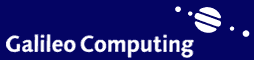
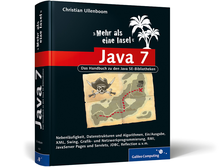

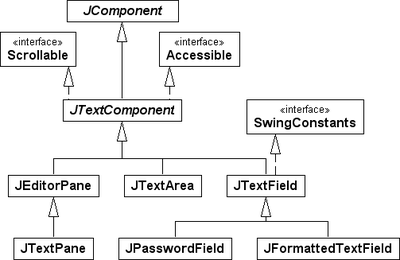
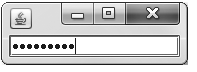
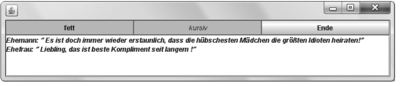
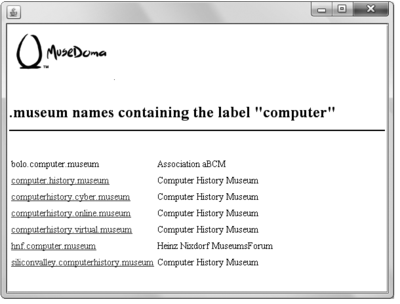

 Jetzt bestellen
Jetzt bestellen